AirPlay Mirroring lần đầu tiên được giới thiệu với Mac với việc phát hành OS X Mountain Lion vào năm 2012. Tính năng này cho phép lấy bất cứ thứ gì có trên màn hình máy Mac của bạn và hiển thị trên TV gần đó được kết nối với Apple TV. Nhưng nếu bạn muốn chia sẻ âm thanh mà không có ai khác nhìn thấy màn hình của bạn, hoặc bạn chỉ muốn sử dụng loa được trang bị AirPlay để nghe nhạc thì sao?
Bạn có thể sử dụng AirPlay trên máy Mac của mình để chỉ gửi các âm sắc, tiếng bíp và mọi âm thanh khác đến một thiết bị AirPlay gần đó. Tính năng này đặc biệt tiện dụng khi nghe đài phát thanh Beats 1 của Apple Music, do Apple vô hiệu hóa AirPlay trong iTunes khi bạn bắt đầu truyền phát kênh (vì một số lý do tôi chưa tìm ra).
Để làm việc này, bạn cần phải có máy Mac được xây dựng vào giữa năm 2011 trở lên, chạy OS X Mountain Lion hoặc mới hơn.
Hãy nhớ rằng, bạn sẽ cần một loa tương thích Apple TV hoặc AirPlay được kết nối với cùng một mạng với máy Mac của bạn để thiết bị này hoạt động.
Để truyền phát tất cả âm thanh từ máy Mac của bạn bằng AirPlay, bạn chỉ cần thay đổi đầu ra âm thanh của máy Mac. Bạn có thể làm điều này theo một trong hai cách:

", " modalTemplate ":" {{nội dung}} ", " setContentOnInit ": false} '>
Đầu tiên là bằng cách khởi chạy Tùy chọn hệ thống, nhấp vào Âm thanh, sau đó là tab Đầu ra . Chọn loa hoặc Apple TV thích hợp từ danh sách các tùy chọn.

", " modalTemplate ":" {{nội dung}} ", " setContentOnInit ": false} '>
Phương pháp dễ dàng hơn là giữ phím Tùy chọn trên bàn phím của bạn, sau đó nhấp vào biểu tượng loa trong thanh menu. Sau đó, bạn sẽ thấy một danh sách các thiết bị đầu ra âm thanh, bao gồm mọi loa Apple TV hoặc AirPlay trên mạng cục bộ.
Khi bạn thay đổi đầu ra âm thanh thành thiết bị AirPlay, tất cả âm thanh phát ra từ máy Mac của bạn sẽ đi qua Apple TV chứ không phải loa bên trong máy Mac của bạn.
Để thay đổi đầu ra âm thanh trở lại loa bên trong máy Mac của bạn, bạn có thể chọn Tùy chọn nhấp lại vào biểu tượng loa và chọn loa bên trong hoặc quay lại Tùy chọn hệ thống và thay đổi nó ở đó.
Lưu ý của biên tập viên: Bài đăng này ban đầu được xuất bản vào ngày 30 tháng 7 năm 2012. Nó đã được cập nhật để phản ánh các hệ điều hành hiện tại.









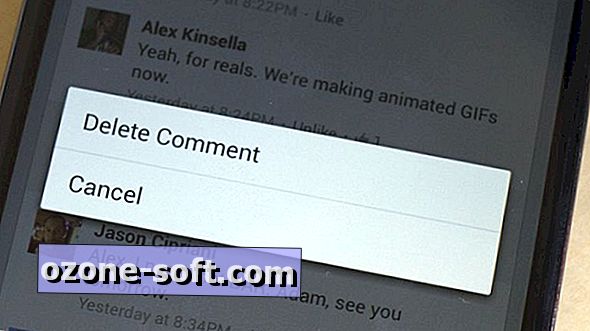



Để LạI Bình LuậN CủA BạN